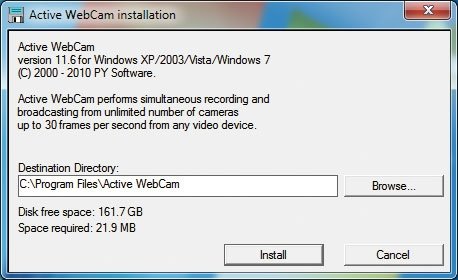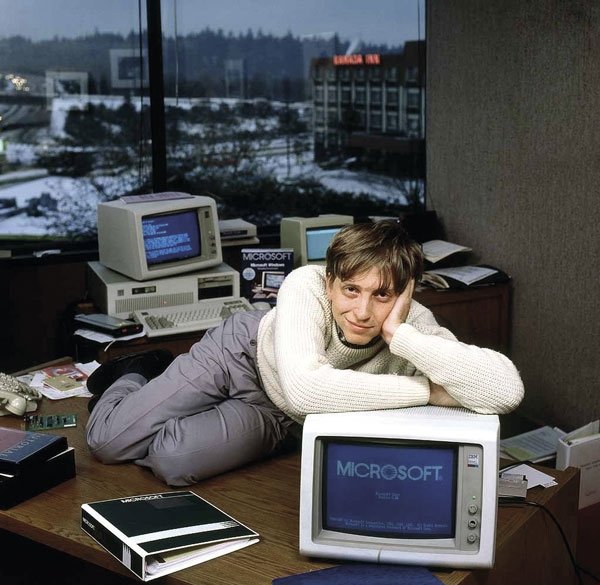El sistema operativo resulta crucial gracias a su labor de mediación entre el
usuario y las aplicaciones, así como entre estas últimas y el hardware. Pero son
los programas los que realmente nos permiten utilizar nuestro ordenador para
resolver problemas y, así, satisfacer nuestras necesidades.
Es evidente que no utilizamos con la misma frecuencia todas las herramientas que hemos instalado en nuestro PC, pero todos tenemos unas cuantas, nuestras favoritas, a las que les dedicamos nuestro tiempo habitualmente. Precisamente, lo que os proponemos es que descubráis cómo sacar partido a algunas de las características menos conocidas de esas herramientas. Y es que cualquier consejo que nos permita mejorar nuestra productividad es bienvenido.
Es evidente que no utilizamos con la misma frecuencia todas las herramientas que hemos instalado en nuestro PC, pero todos tenemos unas cuantas, nuestras favoritas, a las que les dedicamos nuestro tiempo habitualmente. Precisamente, lo que os proponemos es que descubráis cómo sacar partido a algunas de las características menos conocidas de esas herramientas. Y es que cualquier consejo que nos permita mejorar nuestra productividad es bienvenido.